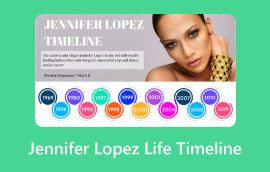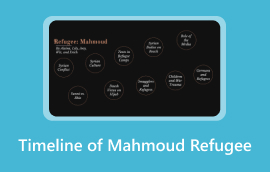De gemakkelijkste methode om een mindmap te maken in Notion [met alternatief]
Mindmaps zijn een effectief hulpmiddel om ideeën te ordenen, de productiviteit te verhogen en brainstormen te stimuleren. Het kan je zelfs helpen een goed gestructureerde visuele weergave te creëren. Wist je dat je direct een aantrekkelijke mindmap in Notion kunt maken? Notion heeft geen kant-en-klare mindmapfuncties, maar je kunt er wel op vertrouwen om je ideeën effectiever te ordenen. Als je geïnteresseerd bent in het maken van een boeiende mindmap, mindmap in Notion, kunt u de handleidingen in dit artikel raadplegen. Daarnaast bieden we u het beste alternatief voor Notion voor het maken van een mindmap. Het is daarom verstandig om deze handleiding te lezen en meer te leren over het beste proces voor het maken van mindmaps.

- Deel 1. Wat is een Notion Mind Map?
- Deel 2. Hoe maak je een mindmap in Notion
- Deel 3. Beste alternatief voor Notion voor het maken van een mindmap
Deel 1. Wat is een Notion Mind Map?
Een Notion mindmap is een visueel diagram of een visuele weergave die wordt gebruikt om ideeën, concepten en de hiërarchie van taken te ordenen met behulp van het Notion-platform. In tegenstelling tot andere mindmappingtools heeft Notion geen mindmappingfuncties. Je hebt echter nog steeds toegang tot deze tool en kunt gebruikmaken van diverse functies om een mindmap te maken, zoals ingebedde tools, schakelblokken, lijsten, tabellen, databases en meer. Zo zorg je ervoor dat je al je informatie in deze tool effectief kunt ordenen.
Waarom een mindmap gebruiken in Notion?
Het platform biedt verschillende voordelen bij het maken van een mindmap. Het kan je werkruimte centraliseren. Je kunt je taken, notities en brainstormsessies op één plek bewaren. Bovendien kun je al je informatie gemakkelijk ordenen dankzij de eenvoudige lay-out. Je kunt zelfs ideeën uitbreiden als je dat wilt. Het beste is dat de tool de samenwerkingsfunctie ondersteunt. Met deze functie kun je gemakkelijk samenwerken en in realtime verbinding maken met andere gebruikers. Je kunt zelfs alle informatie bewerken, waardoor het een ideale tool is voor het maken van visuele representaties.
Deel 2. Hoe maak je een mindmap in Notion
Wil je een mindmap maken in Notion? In dat geval kun je alle details in dit bericht bekijken. We geven je een stapsgewijze handleiding waarmee je een effectieve en begrijpelijke mindmap kunt maken. Volg de onderstaande instructies om het beste proces voor het maken van mindmaps te leren.
Open uw hoofdbrowser en navigeer naar de Begrip hoofdwebsite. Als u daarna de mogelijkheden van de tool wilt testen of bekijken, kunt u de demoversie gebruiken.
U kunt nu navigeren naar de Huis en tik op de optie Nieuwe pagina om een lege pagina te maken.
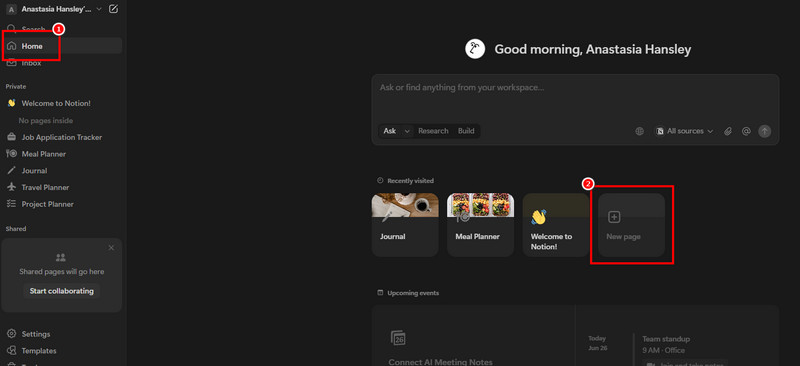
U kunt de optie Pagina ook naar wens hernoemen.
Ga vanaf de nieuwe pagina naar het gedeelte met de drie puntjes en selecteer de Tafel optie. U kunt uw voorkeurskolommen en -rijen toevoegen.
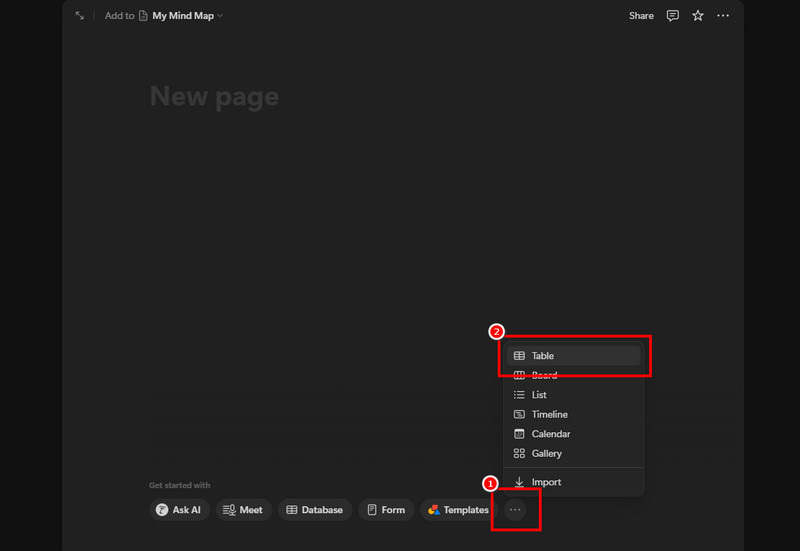
Daarmee kun je beginnen met het ordenen van al je ideeën en informatie. Tik op de tabel om tekst en details toe te voegen.
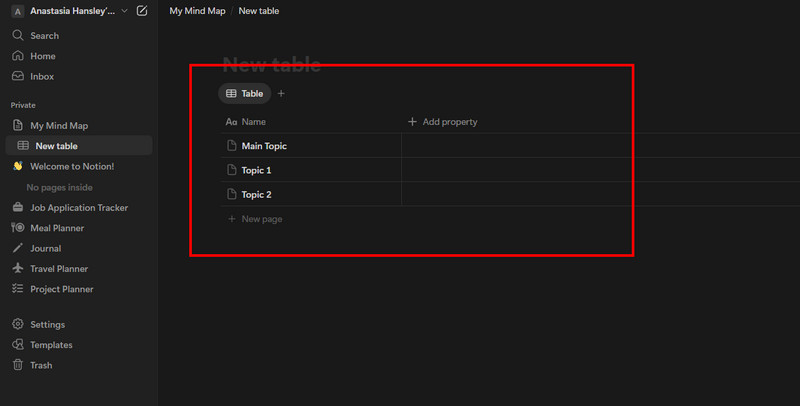
Voor het laatste proces ga je naar de interface rechtsboven en klik je op de optie met de drie puntjes. Tik daarna op Exporteren knop om uw mindmap op te slaan.
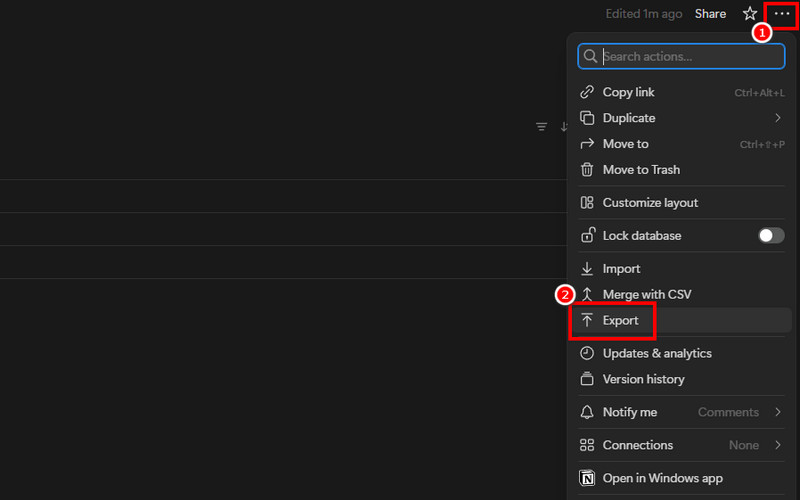
Met dit proces kun je effectief een verbluffende mindmap maken. Je kunt zelfs alle benodigde informatie overzichtelijk invoegen. Het beste is dat je eerst de demoversie van de tool kunt gebruiken om de mogelijkheden ervan te testen. Het enige nadeel is dat de tool geen geavanceerde mindmapfuncties heeft die je kunt gebruiken om een complexere visuele weergave te maken.
Deel 3. Beste alternatief voor Notion voor het maken van een mindmap
Het Notion mindmapping-proces is ideaal als je een eenvoudige visuele weergave wilt. We kunnen echter niet ontkennen dat de tool verschillende onnodige elementen mist voor het maken van een verbluffende mindmap. Als je op zoek bent naar een uitstekend alternatief, raden we je aan om... MindOnMapDeze mindmaptool is ideaal als je je wilt richten op het maken van een boeiende mindmap. Deze tool biedt namelijk alle functies die je nodig hebt. Je hebt toegang tot zowel basis- als geavanceerde vormen, lettertypen, -groottes, -kleuren en -thema's. Wat we hier zo fijn aan vinden, is dat je toegang hebt tot verschillende mindmapsjablonen, die perfect zijn voor het maken van verschillende soorten visuele representaties. Daarnaast zijn er nog extra functies waar je op kunt vertrouwen, zoals de functie voor automatisch opslaan. Met deze functie kan de software je mindmap automatisch opslaan telkens wanneer je tijdens het proces wijzigingen aanbrengt. Zo gaat al je informatie niet verloren, wat het programma beter en idealer maakt. Tot slot kun je je uiteindelijke mindmap ook in verschillende formaten opslaan. Je kunt hem opslaan in verschillende formaten, waaronder PNG, SVG, DOC, PDF, JPG en meer. Je kunt hem zelfs opslaan in je MindOnMap-account om het resultaat langer te bewaren.
Meer functies
• De tool biedt alle functies en sjablonen om het mindmappingproces gemakkelijker te maken.
• De samenwerkingsfunctie is beschikbaar voor brainstormen.
• Het kan een mindmap in verschillende uitvoerformaten opslaan.
• Het kan een themafunctie bieden voor het maken van een kleurrijke mindmap.
Volg de onderstaande instructies om de beste mindmap te maken.
Toegang MindOnMap op uw computer. U kunt de onderstaande downloadknoppen gebruiken om het te installeren en te beginnen met het maken van een mindmapping.
Veilige download
Veilige download
Ga na het starten van de software naar het linkerdeel en tik op de sectie Volgende. Gebruik vervolgens de Stroomdiagram Deze functie is perfect als je je beste mindmap helemaal zelf wilt maken.
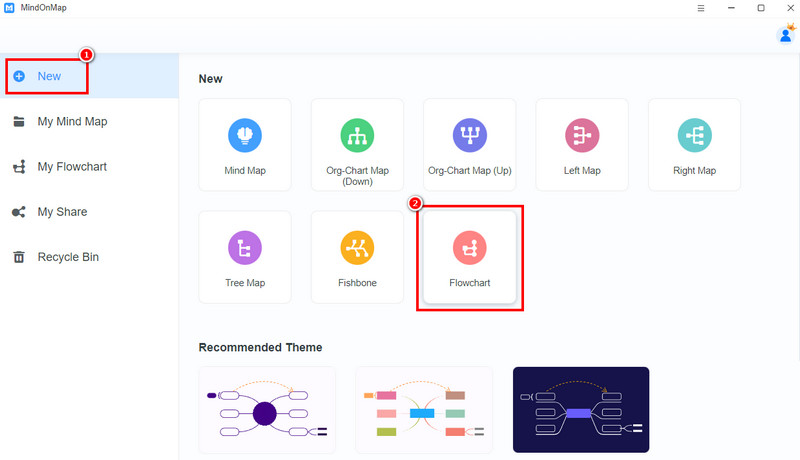
Je kunt nu de beste mindmap maken. Je kunt verdergaan met de Algemeen Sectie en gebruik alle benodigde vormen. Dubbelklik vervolgens op de vormen om alle informatie die je hebt in te voegen.

U kunt ook alle bovenstaande functies gebruiken om vormen en tekstkleuren te wijzigen, de grootte aan te passen en meer.
Zodra je klaar bent met het maken van de mindmap, kun je deze opslaan. Tik op de Opslaan Optie om het resultaat in uw MindOnMap-account te bewaren. U kunt ook gebruikmaken van de deelfunctie als u de mindmap met andere gebruikers wilt delen.
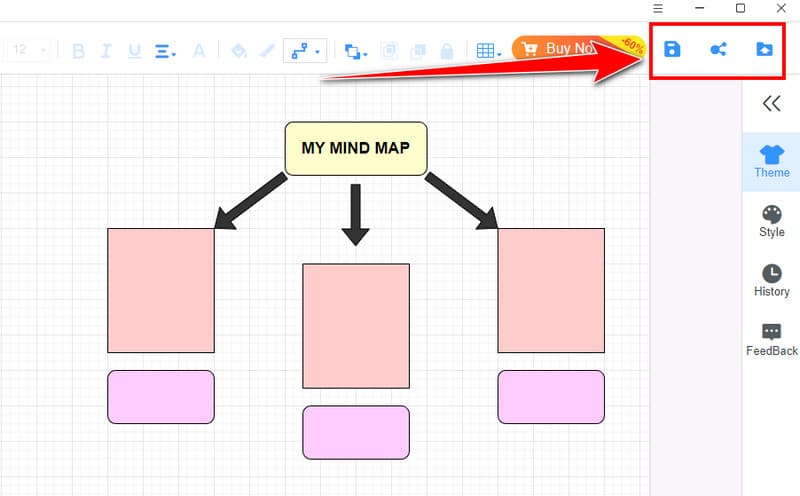
Tik op de Exporteren Functie om de mindmap op te slaan in verschillende formaten, zoals DOC, PDF, PNG, JPG, SVG en meer.
Klik hier om de volledige mindmap te zien.
Bekijk de gedetailleerde instructies hierboven als je een uitstekende mindmap wilt maken met MindOnMap. Je kunt dit bovendien beschouwen als het beste Notion-alternatief, omdat het alle functies biedt die je nodig hebt voor de beste visuele weergave. Je kunt het ook gebruiken om meer soorten mindmaps te maken, zoals verticale mindmaps. verticale mindmaps, bubble maps, horizontale mind maps, tijdlijnen en meer.
Conclusie
Om een mindmap te maken in Notion, kun je de bovenstaande handleidingen raadplegen. Daarmee kun je de gewenste visuele representatie creëren. In tegenstelling tot andere mindmappingtools heeft Notion echter geen geavanceerde functies waarop je kunt vertrouwen om een aantrekkelijk resultaat te creëren. Als je op zoek bent naar een uitstekend alternatief, raden we MindOnMap aan. Deze tool biedt alle functies die je nodig hebt om een betere visuele representatie te creëren.